Ak sa vám na telefóne zobrazí chyba „Nie je zaregistrované v sieti“, je pravdepodobné, že vaša SIM karta nie je aktivovaná, nemôžete používať roaming alebo existujú nejaké iné problémy so SIM kartou alebo systémom Android. Reštartujte zariadenie a skúste to znova. Ak to nepomohlo, skontrolujte pokyny, ktoré sme vám poskytli nižšie.
Najčastejšie príčiny tejto chyby sú:
- Umiestnenie SIM karty alebo možné poškodenie.
- SIM karta nie je aktívna.
- Váš operátor nie je predvoleným poskytovateľom služieb/operátorom siete.
- Roaming nie je pre vášho poskytovateľa v aktuálnom regióne dostupný.
- SIM karta uzamknutá operátorom.
Obsah:
- Zavolajte do call centra svojho operátora a aktivujte SIM kartu
- Vyberte predvolenú sieť operátora
- Odstráňte a znova pridajte SIM kartu
- Kontaktujte svojho operátora
Prečo nie je moja SIM karta zaregistrovaná v sieti?
1. Zavolajte do call centra svojho operátora a aktivujte SIM kartu
V niektorých regiónoch si budete musieť aktivovať novú SIM kartu zavolaním na call centrum operátora. Hneď ako dostanete automatickú odpoveď, mali by ste byť schopní bez problémov uskutočňovať a prijímať hovory. Potom by ste mali dostať konfiguračné správy pre mobilné dáta a nastavenia MMS APN .
Ak to nepomôže a stále sa zobrazuje výzva, že telefón nie je zaregistrovaný v sieti, skontrolujte nastavenia poskytovateľa služieb.
2. Vyberte predvolenú sieť operátora
Hoci je nepatrná, existuje šanca, že používaná SIM karta sa nepripája k predvolenému poskytovateľovi služieb. Predvolené nastavenie je Automaticky, kde sa SIM karta automaticky pripojí k vopred navrhnutému operátorovi. Môžete však skúsiť vypnúť automatický režim a manuálne vybrať operátora zo zoznamu dostupných poskytovateľov.
Tu je to, čo musíte urobiť:
- Otvorte Nastavenia .
- Vyberte Pripojenia .
- Vyberte položku Mobilné siete .
- Klepnite na položku Sieťoví operátori .
- Vypnite možnosť Vybrať automaticky a mali by sa zobraziť dostupní poskytovatelia.
- Vyberte svojho poskytovateľa a skúste zavolať alebo poslať SMS.
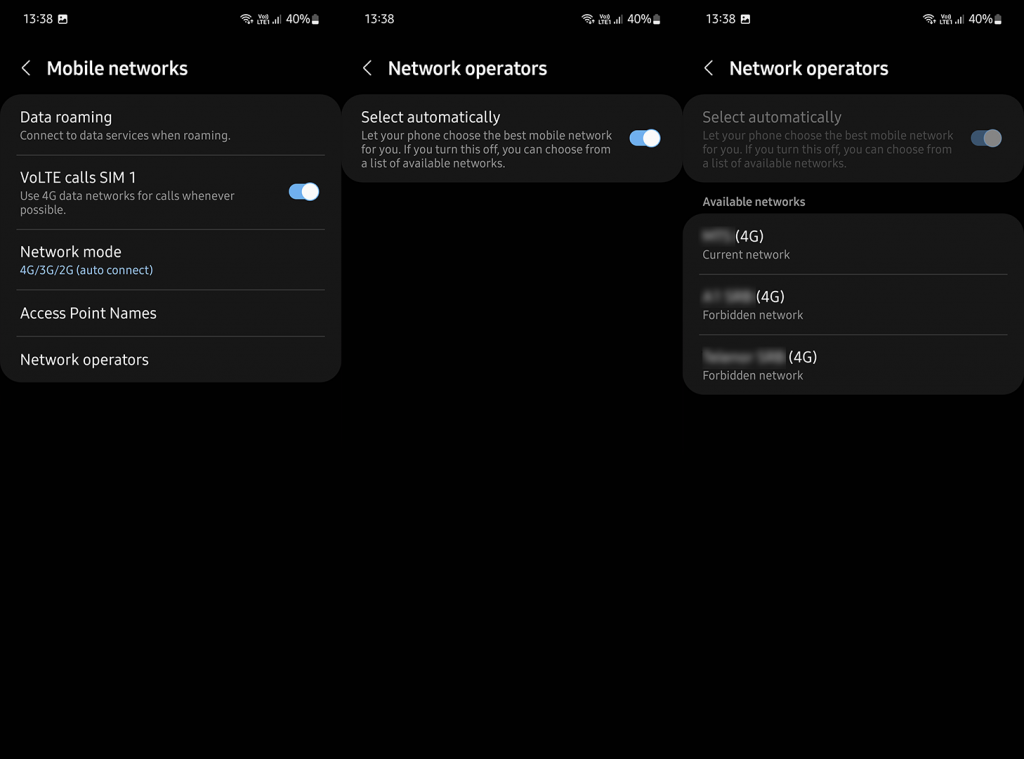
3. Vyberte a znova pridajte kartu SIM
Je tiež možné, že vaša SIM karta nie je správne umiestnená, preto ju odporúčame vybrať a znova vložiť do zásuvky na SIM kartu. Uistite sa, že SIM karta je povolená v Nastavenia > Pripojenia > SIM karta. Môžete dokonca trochu vyčistiť konektory SIM karty, aby ste sa uistili, že nejaké nečistoty nespôsobujú problémy.
Po vyčistení SIM karty ju opatrne vložte a reštartujte telefón. Ak sa stále zobrazuje správa, že telefón nie je zaregistrovaný v sieti, skúste resetovať aplikáciu Telefón (vytáčanie) a skúste to znova.
4. Kontaktujte svojho operátora
Nakoniec, ak pre vás žiadny z predchádzajúcich krokov nefungoval, určite by ste sa mali obrátiť na svojho operátora. Ak je vaše zariadenie uzamknuté pre určitého operátora, nebudete môcť použiť alternatívnu SIM kartu pre iného poskytovateľa služieb. Mali by ste sa obrátiť na podporu operátora a mali by vám poskytnúť lepší prehľad. Tiež môže byť potrebná výmena vašej SIM karty a práve tu vám môže operátor pomôcť.
Týmto môžeme tento článok uzavrieť. Ďakujeme za prečítanie a nezabudnite sa s nami podeliť o svoje myšlienky, otázky alebo návrhy v sekcii komentárov nižšie. Ako vždy, tešíme sa na vašu odpoveď.
![[VYRIEŠENÉ] „Tomuto vydavateľovi bolo zablokované spustenie softvéru na vašom počítači“ v systéme Windows 10 [VYRIEŠENÉ] „Tomuto vydavateľovi bolo zablokované spustenie softvéru na vašom počítači“ v systéme Windows 10](https://img2.luckytemplates.com/resources1/images2/image-2750-0408150428174.jpg)
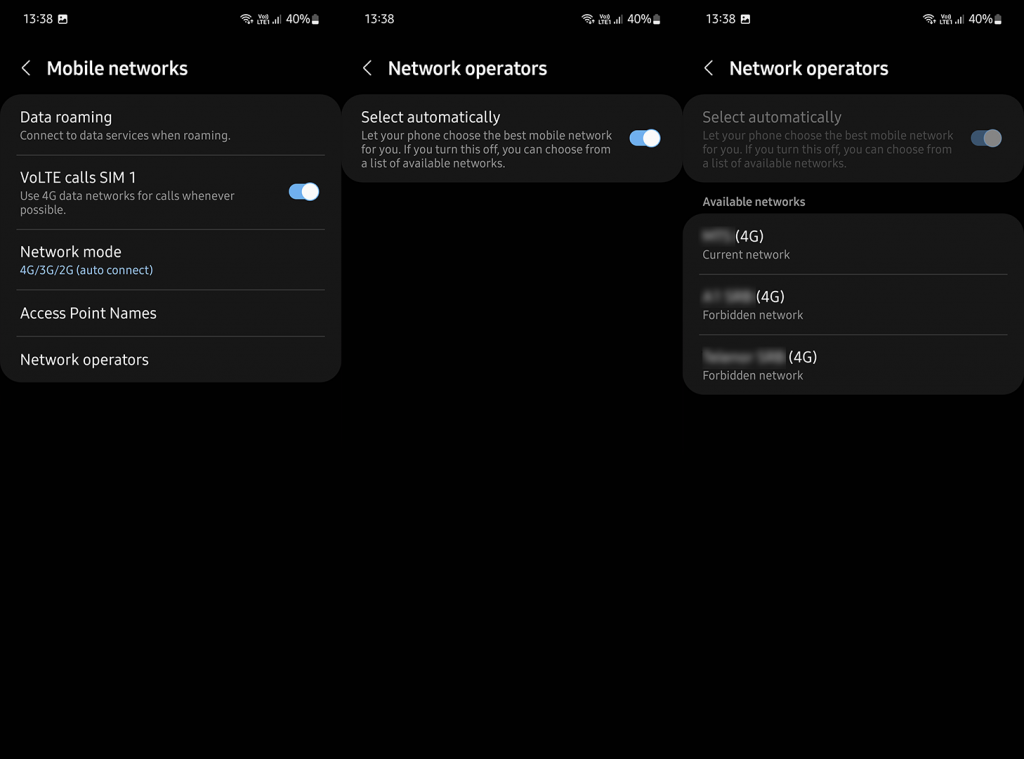

![[OPRAVENÉ] Kód chyby 0x80070035 Sieťová cesta sa nenašla v systéme Windows 10 [OPRAVENÉ] Kód chyby 0x80070035 Sieťová cesta sa nenašla v systéme Windows 10](https://img2.luckytemplates.com/resources1/images2/image-1095-0408150631485.png)






![Chyba 1058: Službu nelze spustit Windows 10 [VYŘEŠENO] Chyba 1058: Službu nelze spustit Windows 10 [VYŘEŠENO]](https://img2.luckytemplates.com/resources1/images2/image-3772-0408151015489.png)